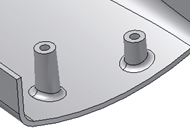Construisez une fonction de bossage sur une pièce à l'aide de points sur une esquisse 2D ou à l'aide de l'option de placement Sur le point.
Création d'un bossage à partir de points d'esquisse 2D
Avant de commencer, créez ou importez une pièce fine qui inclut une esquisse 2D avec une paire de points correspondant aux placements du bossage.
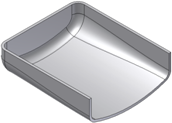
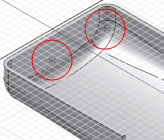
- Cliquez sur l'onglet Modèle 3D
 le groupe de fonctions Pièce en plastique
le groupe de fonctions Pièce en plastique
 Bossage
Bossage  .
. - Dans l'onglet Forme de la boîte de dialogue Bossage, sélectionnez Placement : Depuis l'esquisse, puis choisissez un type de bossage :
- Tête
 . Il s'agit du point où se trouve la tête de la pièce d'attache
. Il s'agit du point où se trouve la tête de la pièce d'attache - Filetage
 . Il s'agit du point où s'engage le taraudage de la pièce d'attache.
. Il s'agit du point où s'engage le taraudage de la pièce d'attache.
- Tête
- A l'aide des sélecteurs Centres et Solide, cliquez dans la fenêtre graphique pour sélectionner les points dans l'esquisse et, s'il existe plusieurs solides dans le fichier pièce, le corps cible. Remarque : S'il s'agit de la seule esquisse avec points, ceux-ci sont automatiquement sélectionnés.
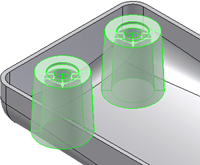
- Si vous le souhaitez, cliquez sur le bouton Inverser
 pour inverser la direction.
pour inverser la direction. La direction définie automatiquement est celle qui se trouve à la distance minimum des corps de pièce le long de l'axe normal au plan d'esquisse. Vous pouvez également inverser la direction en faisant glisser la flèche de direction.
- Spécifiez les valeurs Décalage à partir du plan d'esquisse et Congé :
- Décalage à partir du plan d'esquisse. Entrez une valeur positive pour démarrer le bossage au-dessus du plan d'esquisse. Utilisez une valeur négative pour démarrer en dessous de l'esquisse.
- Congé
 . Rayon de congé constant à l'intersection du bossage (et des nervures) avec le corps de pièce cible.
. Rayon de congé constant à l'intersection du bossage (et des nervures) avec le corps de pièce cible.
- Pour des bossages de type tête, spécifiez des paramètres dans l'onglet Tête de la boîte de dialogue Bossage ou utilisez les manipulateurs jusqu'à ce que les cotes appropriées soient atteintes.
- Lamage
 . Spécifiez les valeurs des paramètres Epaisseur de paroi, Hauteur de tige, Hauteur d'étrier, Diamètre de tige, Diamètre d'étrier et Diamètre de tête.
. Spécifiez les valeurs des paramètres Epaisseur de paroi, Hauteur de tige, Hauteur d'étrier, Diamètre de tige, Diamètre d'étrier et Diamètre de tête. - Fraisure
 . Spécifiez les valeurs des paramètres Epaisseur de paroi, Hauteur de tige, Hauteur d'étrier, Diamètre de tige, Diamètre d'étrier, Diamètre de tête et Angle de fraisure.
. Spécifiez les valeurs des paramètres Epaisseur de paroi, Hauteur de tige, Hauteur d'étrier, Diamètre de tige, Diamètre d'étrier, Diamètre de tête et Angle de fraisure. - Options de dépouille. Pour les têtes Fraisure et Lamage, indiquez les valeurs des paramètres Angle de dépouille extérieur, Angle de dépouille intérieur, Angle de dépouille de l'arbre et Angle de dépouille de l'étrier.
- Lamage
- Pour des bossages de type filetage, spécifiez des paramètres dans l'onglet Filetage de la boîte de dialogue Bossage ou utilisez les manipulateurs jusqu'à ce que les cotes appropriées soient atteintes.
- Perçage. Si cette option est désélectionnée, le bossage de filetage modèle une broche d'éjecteur. Spécifiez les valeurs des paramètres Diamètre de filetage et Angle de dépouille extérieur. Si cette option est sélectionnée, choisissez Profondeur, Débouchant ou A travers comme type de perçage.
- Profondeur. Spécifiez les valeurs des paramètres Diamètre de filetage, Diamètre de perçage du filetage, Profondeur de perçage du filetage, Angle de dépouille extérieur et Angle de dépouille intérieur.
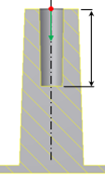
- Débouchant. Le perçage est automatiquement prolongé jusqu'à la face de la paroi interne. Idéalement, les signes de fraisure doivent être évités dans les pièces en plastique moulées. Spécifiez les valeurs des paramètres Diamètre de filetage, Diamètre de perçage du filetage, Angle de dépouille extérieur et Angle de dépouille intérieur.
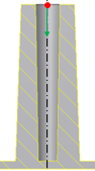
- A travers. Le perçage coupe toute la pièce. Spécifiez les valeurs des paramètres Diamètre de filetage, Diamètre de perçage du filetage, Angle de dépouille extérieur et Angle de dépouille intérieur.
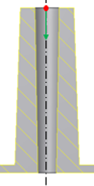
- (Facultatif) Dans l'onglet Nervures, sélectionnez Nervures raidisseuses et entrez le nombre de nervures raidisseuses autour de chaque bossage, ainsi que les valeurs des paramètres suivants : Epaisseur de nervure, Dépouille de nervure, Longueur d'épaulement, Décalage supérieur, Rayon d'épaulement et Angle arrondi.
- Pour ajouter des congés de nervures, spécifiez les options de congé :
- Rayon de nervure. Rayon des arêtes de la nervure.
- Rayon de raccordement des nervures. Rayon à l'intersection des nervures avec le bossage.
- Angle de départ. Lorsque le placement est Sur l'esquisse, l'angle de départ est le premier angle d'inclinaison de la nervure par rapport à l'axe X de l'esquisse. Lorsque le placement est Sur le point, l'angle de départ de la nervure est déterminé par une ligne projetée sur un plan normal par rapport à la direction du bossage.
- Angle de l'espace. Angle à remplir. Cette valeur est divisée par le nombre de nervures raidisseuses pour déterminer l'angle entre les nervures.
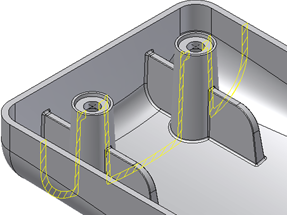
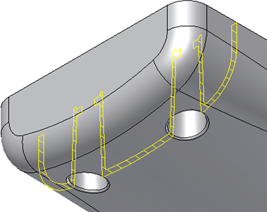
- Cliquez sur OK.
Création d'un bossage à partir d'un point 3D
Avant de commencer, créez ou importez une pièce fine. Placez une fonction de bossage sur une arête circulaire à un emplacement non adapté au style de placement Sur l'esquisse. Par exemple, choisissez un point de l'arête où la direction du crochet ne risque pas de s'aligner sur l'axe X ou Y de l'esquisse. Créez les éléments de construction. Créez un point d'esquisse et une fonction de construction 3D où il est nécessaire de placer des bossages.
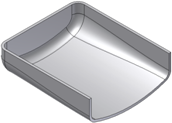 |
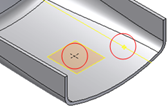 |
- Cliquez sur l'onglet Modèle 3D
 le groupe de fonctions Pièce en plastique
le groupe de fonctions Pièce en plastique
 Bossage
Bossage  .
. - Dans l'onglet Forme de la boîte de dialogue Bossage, sélectionnez Placement : Sur le point, puis choisissez le type de bossage Tête
 ou Filetage
ou Filetage  .
. - A l'aide des sélecteurs Centres et Solide, cliquez dans la fenêtre graphique pour sélectionner les points d'esquisse et, s'il existe plusieurs solides dans le fichier pièce, le corps cible.
- Spécifiez les valeurs Direction et Congé :
- Direction
 . Utilisez le sélecteur pour définir la direction du bossage. La direction est la même pour tous les bossages inclus dans la même fonction.
. Utilisez le sélecteur pour définir la direction du bossage. La direction est la même pour tous les bossages inclus dans la même fonction. - Congé
 . Rayon de congé constant à l'intersection du bossage (et des nervures) avec le corps de pièce cible.
. Rayon de congé constant à l'intersection du bossage (et des nervures) avec le corps de pièce cible.
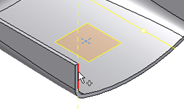
- Direction
- Ajustez les paramètres Tête et nervures ou Filetage et nervures comme vous le souhaitez et cliquez sur OK.